远程桌面端口如何修改
- 分类:帮助 回答于: 2020年06月21日 11:12:00
接下来跟大家讲讲远程桌面端口如何修改
1.按Win和R键打开运行窗口,然后输入“ mstsc”命令,这将打开远程桌面窗口。
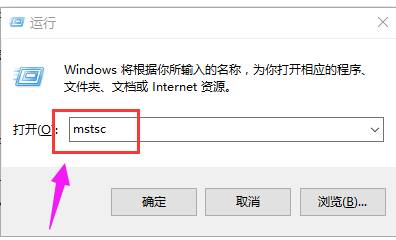
2.输入Windows系统的IP,用户名和密码以登录远程桌面
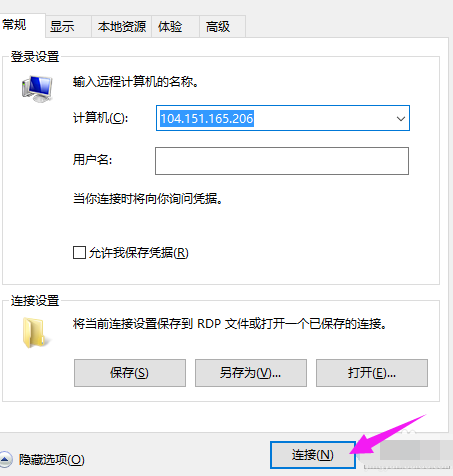
3.登录到远程Windows系统。在远程Windows系统中,调用步骤1的命令执行窗口,然后输入“ regedit”命令,这将调用注册表编辑器。
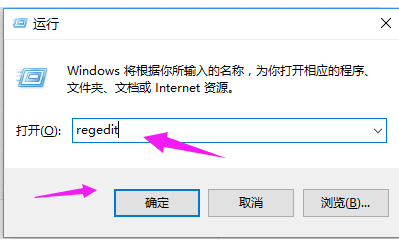
4.在注册表编辑器中找到以下PortNamber项,然后更改为要使用的远程端口,例如10000。
HKEY_LOCAL_MACHINESYSTEMCurrentControlSetControlTerminal ServerWds dpwdTds cp
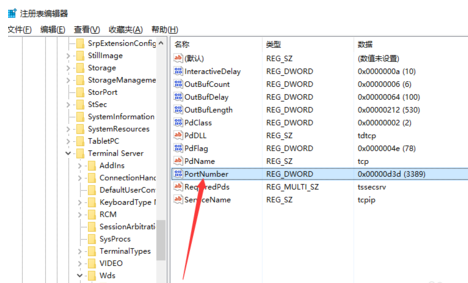
5.在Win10系统中,CurrentControlSet已更改为CurrentControlSet001
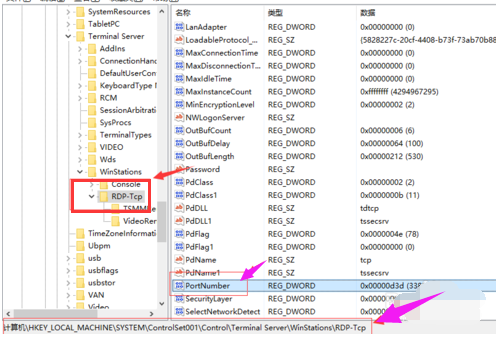
6.修改后,重新启动远程计算机,并使用修改后的端口本地登录。
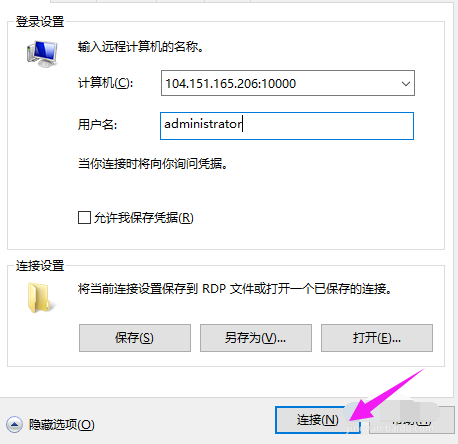
以上就是远程桌面端口的修改了。
 有用
26
有用
26


 小白系统
小白系统


 1000
1000 1000
1000 1000
1000 1000
1000 1000
1000 1000
1000 1000
1000 0
0 0
0 0
0猜您喜欢
- 详解win11进系统就黑屏怎么解决..2021/07/23
- apk是什么意思以及apk里面有什么东西..2021/02/13
- 打印机怎么连接电脑打印东西..2020/11/13
- 微信分付:便捷支付,轻松管理..2024/02/16
- 想知道电脑运行卡慢怎么办..2022/12/18
- 演示如何一键备份系统2019/03/26
相关推荐
- 免费游戏加速器,畅享游戏快感!..2024/02/28
- 硬盘分区工具安装方法图解..2017/09/22
- 笔记本电脑没声音了如何恢复..2021/02/10
- 小白一键重装系统列表出现“锁定”点..2016/09/12
- 种子下载速度一直是0怎么办..2020/10/17
- 电脑蓝屏原因有哪些2021/01/17














 关注微信公众号
关注微信公众号



